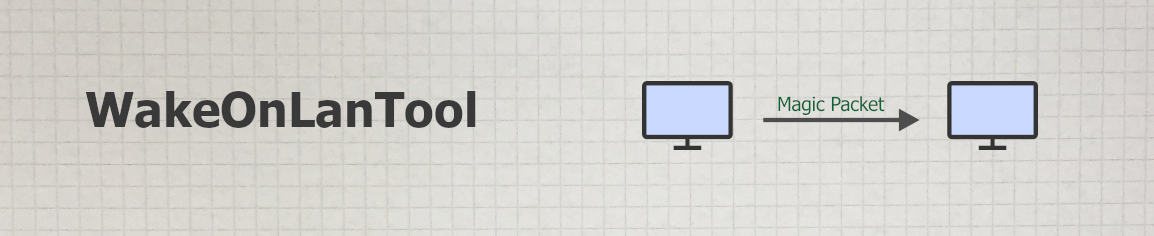
Downloads
Weitere Admin-Tools
- PC-Check - Die Schnelldiagnose für Windows
- DisplayTool - Tail for Windows
- make·it: Macro Tool Windows 11
- PortCheck - TCP Port Check Windows
- PingTool for Windows 11: The perfect Ping Tool for administrators
- USBSecure Enterprise - USB Port Security Software
Artikel
- Wake-On-Lan aktivieren Windows 11
- Open large text files with DisplayTool
- How to check port 25
- PC-Check Software für Unternehmen
- TCP Port Check Powershell auf simplescripts.de
- WakeOnLanTool Hilfe
Wake-On-Lan Windows 11 (WOL) | 16.03.2024 |
WakeOnLanTool 1.1 für Windows 10 / 11
WakeOnLanTool ist eine einfache
Wake-On-Lan-Software für Unternehmen. WakeOnLanTool kann Geräte im
Netzwerk aufwecken und wurde speziell entwickelt, um Standard-Benutzern in
Unternehmen zu ermöglichen, ihren PC aufzuwecken.
Hier der schnelle Überblick:
- Aufwecken von Computern im Netzwerk per Magic Packet
- Deutsche Oberfläche, anpassbar auf jede Sprache
- Einfach zu bedienen
- Keine Installation notwendig - portables Tool
- Auch für Terminalserver geeignet
- Lauffähig unter Windows 7/8/10/11 und Windows Server 2008/2012/2016/2019/2022 (32 und 64 bit)
- Kostenlos - auch für den professionellen Einsatz
Falls Sie eher auf der Suche nach einer kostenlosen
Wake-On-Lan-Software für Administratoren sind, sind Sie hier
richtig: PingTool, das
Wake-On-Lan-Tool für Admins.
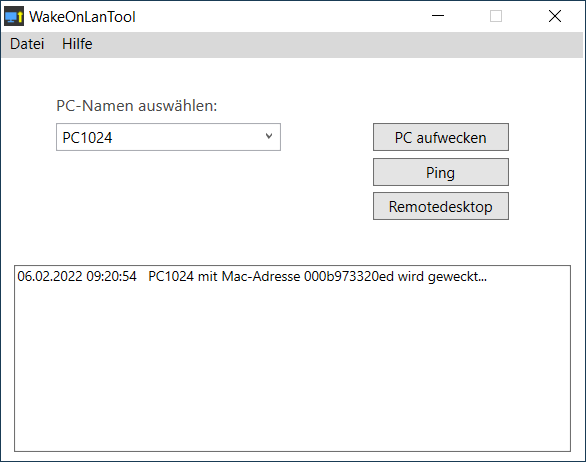
PC aufwecken mit Magic Packet
WakeOnLanTool weckt PCs im Netzwerk auf, indem es das Magic
Packet sendet. Dabei wird die Mac-Adresse des zu weckenden Computers
benötigt. Soll ein PC geweckt werden, der sich in einem anderen
IP-Subnetz befindet, wird auch noch die Broadcastadresse benötigt. Lesen
Sie auch folgenden Artikel, um Ihre Computer und Ihr Netzwerk für
Wake-On-Lan fit zu machen:
Wake On
Lan Windows 10.
Bedienung
Datenquelle
Computername <Tabulator> Mac-Adresse
Beispiel:
PC1024 000b973320ed
PC1025 000a9733214f
...
Wecken über Subnetz-Grenzen hinweg
Die meisten Router sind nicht standardmäßig dafür konfiguriert, Wake-On-Lan-Pakete passieren zu lassen. Lesen Sie hier, wie Sie dieses Problem lösen: Wake-On-Lan in anderes Subnetz.
Systemvoraussetzungen
WakeOnLanTool läuft unter Windows 7/8/10/11 und Server 2012/2016/2019/2022 (32 oder 64 Bit). Es benötigt mindestens .NET-Framework 4.
FAQ
► Wie funktioniert WakeOnLanTool?
WakeOnLanTool weckt Rechner im Netzwerk durch Verwendung des Magic Packet auf.
► Was kostet WakeOnLanTool?
WakeOnLanTool ist zwar keine Open Source Software, aber trotzdem kostenlos - auch für den professionellen Einsatz.
► Was ist neu in Version 1.1.0.12 (08.03.2022)
- Alle Texte sind jetzt anpasspar - damit auch auf jede andere Sprache
- Pfad für computers.txt frei wählbar
Download
Sie können WakeOnLanTool hier downloaden. Der Download besteht aus einer
Zip-Datei, die 8 Dateien enthält.
| Produkt | Version | Sprache | Lizenzschlüssel | Aktion |
| WakeOnLanTool | 1.1.0.12 | deutsch | nicht notwendig | >> Download |
Digitale Signatur
Die 3 Exe-Dateien sind mit einer digitalen Signatur der Lugrain Software GmbH versehen (Explorer / Eigenschaften der Datei / Digitale Signaturen). Bitte achten Sie darauf - nur mit dieser Signatur erhalten Sie das echte WakeOnLanTool.
Installation
WakeOnLanTool muss nicht installiert werden und schreibt nicht in die Registry.
1. Kopieren Sie die 8 Dateien in ein Verzeichnis, z.B. C:\Program Files (x86)\WakeOnLanTool
2. Öffnen Sie die Datei WakeOnLanTool.exe
3. Editieren der Dateien WakeOnLanTool.ini und computers.txt
Screenshots

Auswahl des zu weckenden Rechners
|
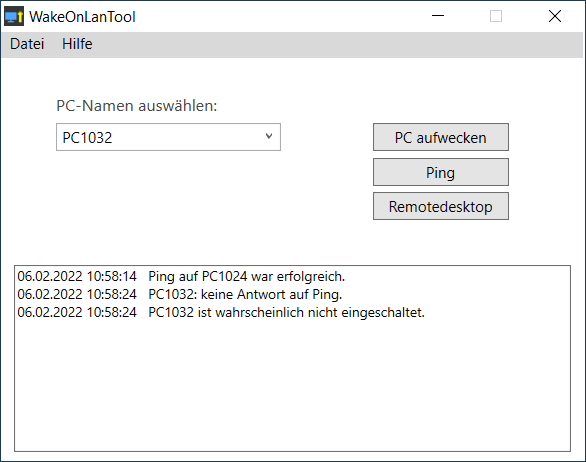
Ping auf Computer
|
|
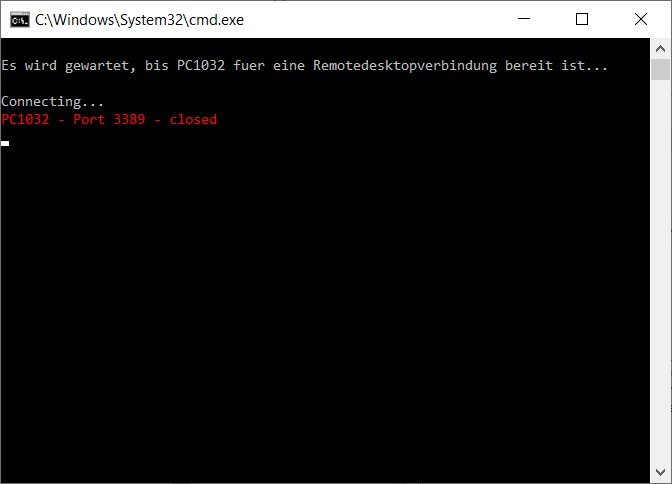
Sehr nützlich:
Warten, bis der Rechner für RDP bereit
ist
|
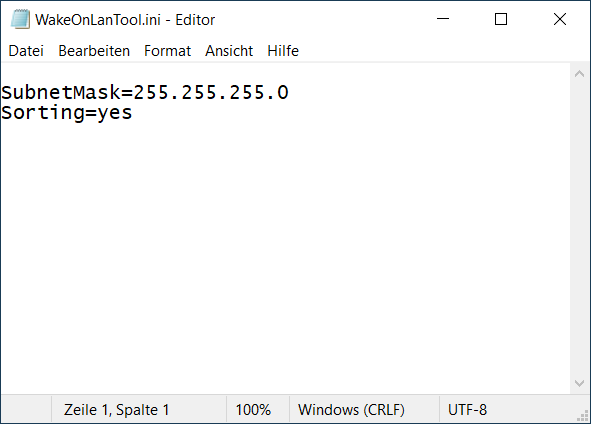 Die .ini Datei mit
Subnetzmaske Die .ini Datei mit
Subnetzmaske |
|
>>> Zur englischen
Wake On Lan Tool
Website wechseln
Software: WakeOnLanTool
Kategorie: Wake On Lan Windows 10, Wake On Lan Windows 11, Wake On Lan Tool freeware, WOL Tool, WOL Software Windows 10, WOL Tools Windows 10, Open Source
Problem: Wake On Lan funktioniert nicht, WOL Problem